ปิดใช้งานโปรแกรมเริ่มต้นใน Windows 7/8/10
คุณไม่ชอบมันเมื่อคุณเปิดเครื่องคอมพิวเตอร์และต้องรอ 10 นาทีในขณะที่โหลดโปรแกรมทุกประเภท: Dropbox , แอนติไวรัส, Chrome , Java , Apple , Adobe , ไดรเวอร์กราฟิก, ไดรเวอร์เครื่องพิมพ์ ฯลฯ! ฉันคิดว่าคุณเข้าใจประเด็นของฉันแล้ว หากคุณมีโปรแกรมจำนวนมากที่โหลดขึ้นโดยที่คุณไม่ ได้ ใช้(t use)ทันทีเมื่อเริ่มต้นระบบ โดยทั่วไปแล้วโปรแกรมเหล่านี้จะไม่ทำอะไรเลยนอกจากทำให้คอมพิวเตอร์ของคุณช้าลงและควรปิดการใช้งาน
หากคุณใช้โปรแกรมเป็นครั้งคราว นั่นไม่ใช่ปัญหาเพราะเมื่อคุณตัดสินใจใช้โปรแกรม การคลิกที่โปรแกรมจะเป็นการโหลดขึ้นมา อย่างไรก็ตาม นักเขียนซอฟต์แวร์รายใหญ่ทั้งหมดต้องการโหลดซอฟต์แวร์ของตนลงในหน่วยความจำทันที ดังนั้นในกรณีที่คุณใช้โปรแกรม ซอฟต์แวร์จึงสามารถโหลดได้อย่างรวดเร็ว นี่เป็นเรื่องปกติสำหรับโปรแกรมที่คุณใช้บ่อย แต่คุณเปิด QuickTime หรือ Adobe reader(QuickTime or Adobe reader)วันละกี่ครั้ง? ฉันอยากจะมีคอมพิวเตอร์ที่ใช้งานได้เร็ว(computer sooner) กว่าการมีโปรแกรมที่ฉันใช้สัปดาห์ละครั้งโหลด(week load)เร็วกว่าหนึ่งหรือสองวินาที
การปิดใช้งานโปรแกรมเริ่มต้นสามารถเพิ่มความเร็วของคอมพิวเตอร์ได้อย่างมาก และโดยปกติจะไม่ส่งผลเสียต่อคอมพิวเตอร์ของคุณ เนื่องจากโปรแกรมสามารถโหลดได้ด้วยตนเองเมื่อคุณคลิกที่โปรแกรม
การจัดการโปรแกรมเริ่มต้น(Managing Startup Programs)
คุณสามารถจัดการโปรแกรมเริ่มต้นได้โดยเปิดSystem Configuration Utility (System Configuration Utility)คลิกที่Startแล้ว คลิก Runพิมพ์msconfigแล้วคลิก OK ในWindows 7คุณสามารถคลิกที่Start และพิมพ์(Start and type) msconfig ในWindows 10คำสั่ง msconfig(msconfig command)จะแสดงยูทิลิตี้ System Configuration(System Configuration utility)แต่ ส่วน Startupจะปรากฏในตัวจัดการ( Task Manager)งาน
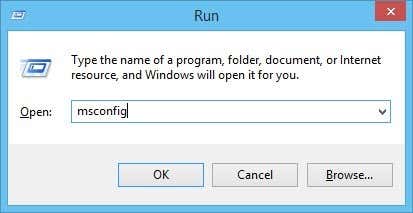

การคลิกที่แท็บเริ่มต้น(Startup tab)ในตัวจัดการงาน(Task Manager)ในWindows 10หรือในกล่องโต้ตอบการกำหนดค่าระบบ(System Configuration dialog)จะแสดงรายการเริ่มต้น ในWindows 10รายการจะดูแตกต่างออกไปเล็กน้อย และยังให้ข้อมูลเพิ่มเติม เช่น ผลกระทบโดยประมาณที่กระบวนการมีต่อเวลาเริ่ม(startup time)ต้น

ในWindows 10คุณต้องเลือกรายการแล้วคลิกปุ่มปิดการใช้งานที่ด้านล่างขวา ในWindows 7และรุ่นก่อนหน้า คุณยกเลิกการเลือกช่องทางด้านซ้ายสุดของแต่ละรายการในรายการ

หมายเหตุ:(Note: )หากคุณใช้ Windows 2000(running Windows 2000)เมื่อคุณพิมพ์ msconfig คุณจะได้รับข้อความแสดงข้อผิดพลาด(error message)ว่าWindowsไม่พบสิ่งใดที่มีชื่อนั้น! นั่นเป็นเพราะMicrosoftนำคุณลักษณะ msconfig(msconfig feature)ออกจากWindows 2000 (แม้ว่าจะอยู่ในWindows 98 ) และหลังจากมีข้อร้องเรียนมากมาย ให้นำคุณลักษณะนี้กลับเข้าสู่Windows XP !
เพื่อให้มันทำงานบนWindows 2000คุณต้องดาวน์โหลดไฟล์ msconfig และวาง(msconfig file and place)ไฟล์ลงในโฟลเดอร์ C:WINNTSYSTEM32 นี่คือลิงค์ด้านล่าง:
http://www.perfectdrivers.com/howto/msconfig.html
รายการเริ่มต้น(startup list)มีสองคอลัมน์: ชื่อโปรแกรมเริ่มต้น(startup program name)และเส้นทางของโปรแกรม(program path) เริ่ม ต้น สิ่งนี้อาจดูน่ากลัวเล็กน้อยและอาจดูเหมือนคุณจะทำคอมพิวเตอร์เสียหายหากคุณเปลี่ยนแปลงอะไร แต่อย่ากังวล ฉันปิดการใช้งานแอปพลิเคชันจำนวนมากเป็นประจำโดยไม่มีปัญหาใดๆ โปรดจำไว้ว่า(Remember)สิ่งเหล่านี้ส่วนใหญ่เป็นเพียงแอปพลิเคชันที่ติดตั้งบนคอมพิวเตอร์ของคุณ ดังนั้นการปิดใช้งานโปรแกรมเหล่านี้จะไม่ส่งผลต่อระบบปฏิบัติการ(core operating system)หลัก
อย่างไรก็ตาม คุณอาจไม่ต้องการปิดการใช้งานทุกอย่าง ตัวอย่างเช่น หากคุณมีซอฟต์แวร์ป้องกันไวรัสหรือยูทิลิตีการกำหนดค่า(configuration utility) แบบไร้สาย คุณต้องการให้มันทำงานต่อไป หากคุณไม่สามารถเข้าใจได้ว่าโปรแกรมนั้นมาจากชื่ออะไร ให้ลองดูที่พาธแบบเต็ม
ดังที่คุณเห็นจากรายการ มีโปรแกรมชื่อJava Platform Updaterพร้อมพาธไปยังไฟล์เรียกทำงานที่ชื่อ jusched.exeซึ่งคุณควรปิดการใช้งานเนื่องจากช่องโหว่ด้านความปลอดภัยทั้งหมดเป็นสาเหตุของJava ยกเว้นกรณีที่คุณต้องการJavaสำหรับเว็บไซต์หรือแอปพลิเคชัน(web site or application)เฉพาะ ให้ปิดใช้งานและถอนการติดตั้งจากแผงควบคุม(Control Panel)ด้วย
สามรายการแรกเกี่ยวข้องกับIntelและฉันจะปล่อยให้ทุกอย่างเปิดใช้งาน C:Windowssystem32 เพราะนั่นอาจควบคุมชิ้นส่วนของฮาร์ดแวร์ในระบบ หากคุณไม่ต้องการให้Chromeโหลดโดยอัตโนมัติด้วยการ แจ้งเตือน ของ Google(Google) Now ฯลฯ โปรดยกเลิกการเลือก Adobe Readerเป็นอีกอันหนึ่งที่ฉันปิดใช้งานเสมอจนกว่าฉันต้องการเปิดไฟล์ PDF(PDF file)จริงๆ
หากคุณไม่สามารถบอกได้ว่าโปรแกรมนั้นมาจากชื่อหรือพาธ(name or path)อะไร ให้ลองปิดการใช้งานและดูว่าโปรแกรมนั้นสร้างความแตกต่างหรือไม่เมื่อคุณรีสตาร์ทคอมพิวเตอร์ ส่วนใหญ่ฉันพบว่าโปรแกรมเหล่านี้ไม่ได้ทำอะไรที่เป็นประโยชน์มากในคอมพิวเตอร์ หากบางอย่างหยุดทำงาน ให้เปิดใช้งานกระบวนการอีกครั้ง คลิกตกลง(Click OK)และระบบจะขอให้คุณรีสตาร์ทคอมพิวเตอร์ เมื่อคุณเข้าสู่ระบบ คุณควรพบว่าการเข้าสู่ระบบเร็วขึ้นขึ้นอยู่กับจำนวนรายการที่คุณไม่ได้เลือก!
อย่างไรก็ตาม ในWindows 10จะไม่แสดงเส้นทางให้คุณเห็นอีกต่อไป มันพยายามที่จะทำให้มันง่ายขึ้นและเป็นมิตรกับผู้ใช้มากขึ้น แต่ฉันพบว่ามันทำให้สับสนมากขึ้น ตัวอย่างเช่นGoogle Chromeมีการโหลด 15 รายการอย่างชัดเจน และส่วนใหญ่มีชื่อว่าGoogle Chrome !

เป็นไปไม่ได้เลยที่ฉันจะรู้ว่ากำลังโหลดอะไรอยู่และควรปิดการใช้งานหรือไม่ โชคดีที่คุณสามารถคลิกขวาที่รายการและเลือกOpen File Locationเพื่อดูเส้นทางที่แน่นอนไปยังไฟล์EXE(EXE file)

โดยรวมแล้ว ยังคงมีประโยชน์อยู่ แต่เข้าใจยากขึ้นเล็กน้อยเนื่องจากการทำให้เข้าใจง่ายเกินไป อีกวิธีหนึ่งในการดึงรายการออกจากรายการเริ่มต้นคือการโหลดโปรแกรมและไปที่การตั้งค่า(Preferences)หรือตัวเลือก (Options)โปรแกรมส่วนใหญ่มีการตั้งค่าที่โหลดโปรแกรมเมื่อเริ่มต้นระบบ ซึ่งสามารถปิดใช้งานได้จากภายในโปรแกรมเอง หวังว่า(Hopefully)คอมพิวเตอร์ของคุณจะเริ่มทำงานเร็วขึ้นเล็กน้อย สนุก!
Related posts
สร้างรายการโปรแกรมเริ่มต้นผ่าน Command Line หรือ PowerShell
เปลี่ยนเสียงการเริ่มต้นและการปิดระบบของ Windows
เรียกใช้โปรแกรมที่เก่ากว่าในโหมดความเข้ากันได้ใน Windows 11/10
วิธีเปิดหลายโปรแกรมใน Windows พร้อมกัน
วิธีปิดการใช้งานการตั้งค่า บริการ และโปรแกรมใน Windows 7/8.1
วิธีการย้ายหรือคัดลอกไฟล์โดยอัตโนมัติใน Windows
วิธีการแทนที่ Notepad ใน Windows ด้วย Alternatives
เข้าร่วมคอมพิวเตอร์ Windows XP กับโฮมกรุ๊ป Windows 7/8/10
แก้ไขปัญหาการเชื่อมต่อเครือข่ายไร้สายของ Windows XP
วิธีล้างหรือลบเอกสารล่าสุดของฉันใน Windows
ทำไมคุณไม่ควรใช้ Windows XP . อีกต่อไป
เปลี่ยนหรือปลอมแปลงที่อยู่ MAC ใน Windows หรือ OS X
วิธีเข้ารหัสฮาร์ดไดรฟ์ Windows ของคุณด้วย VeraCrypt
วิธีเขียนวิดีโอ Windows Movie Maker WMV ลงดีวีดี
วิธีการ Record Skype Calls บน Windows, Mac, iPhone and Android
วิธีปิดเครื่องหรือรีสตาร์ทคอมพิวเตอร์ Windows จากระยะไกล
วิธีดูไฟล์ Mac บน Windows PC
ลืมหรือลืมรหัสผ่านผู้ดูแลระบบใน Windows?
ริปซีดีเพลงเป็น MP3 โดยใช้ Windows Media Player
วิธีเชื่อมต่อโปรเจ็กเตอร์กับคอมพิวเตอร์ Windows หรือ Mac
